تم التحديث في مايو 2024: توقف عن تلقي رسائل الخطأ وإبطاء نظامك باستخدام أداة التحسين الخاصة بنا. احصل عليه الآن من الرابط التالي
- تحميل وتثبيت أداة الإصلاح هنا.
- دعها تفحص جهاز الكمبيوتر الخاص بك.
- الأداة بعد ذلك إصلاح جهاز الكمبيوتر الخاص بك.
يمكن لجهاز الكمبيوتر المحمول أو كمبيوتر سطح المكتب تسجيل الصوت من مكبرات الصوت الخاصة به. على سبيل المثال ، إذا كنت بحاجة إلى تسجيل صوت مكالمة Skype ، فيمكنك القيام بذلك ، ولكن يجب أن تدعم بطاقة الصوت هذا الخيار. إذا لم يكن لديك خيار Stereo Mix أو Wave Out في نافذة الأصوات ، فقد يكون ذلك بسبب مشكلة في برنامج التشغيل أو بطاقة صوت لا تدعمها. إذا كانت هذه هي الحالة الأولى ، فيمكنك إصلاح مزيج الاستريو المفقود أو خيار الموجة الخارجة عن طريق إصلاح برامج التشغيل الخاصة بك. إذا كان الأمر كذلك ، فلديك خيارات أخرى.
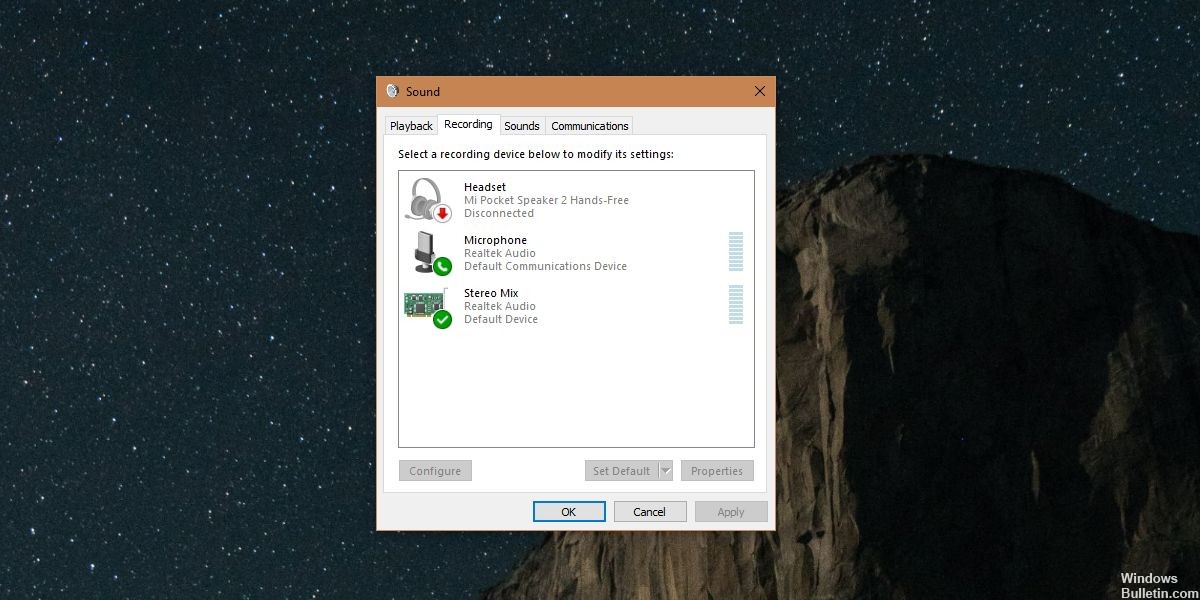
بالنسبة للكثيرين ، فإن Stereo Mix هي أداة يستخدمونها غالبًا تسجيل الصوت الإخراج من أجهزة الكمبيوتر الخاصة بهم. من ناحية أخرى ، هناك حالات قد لا يعمل فيها هذا البرنامج بشكل صحيح. حتى إذا قمت بتمكين جميع الخيارات ، فلن يسجل البرنامج الصوت. إذا كان الاختلاط المجسم لا يعمل مع سماعات الرأس أو مكبرات الصوت ، فقد لا تقوم بأي عمل مهم.
ما هو ستيريو ميكس؟
باستخدام Stereo Mix ، يمكنك تسجيل ما يتم نقله بالضبط إلى مكبرات الصوت دون الحاجة إلى إجراء تحويل تمثيلي إلى رقمي. هذه الوظيفة مفيدة جدًا عند تسجيل الصوت من موقع ويب.

كيفية تثبيت VB كبل الصوت
يقوم كبل الصوت VB بشكل أساسي بتوليد مخرج فردي ومدخل واحد. يتم توجيه الصوت في الإخراج إلى المدخلات. يمكن لأي برنامج صوتي تسجيل هذا "الإدخال" الافتراضي.

التثبيت بسيط للغاية. إليك كيفية المتابعة ...
- قم بتنزيل كبل الصوت VB من موقع الويب.
- قم بفك ضغط الملف الذي تم تنزيله.
- قم بتشغيل VBCable_Setup.exe أو VBCable_Setup_64.exe.
- اذهب من خلال المعالج
- اختياري: أعد التشغيل بمجرد الانتهاء.
بمجرد التثبيت ، انتقل إلى لوحة التحكم> الصوت وتحقق مما إذا تم إنشاء إدخال وإخراج الصوت الجديد.
لتسهيل التسجيل ، اضبط الإدخال والإخراج كأجهزة افتراضية.
يتم أيضًا تزويد كبل الصوت VB بلوحة تحكم. لا يلزم التثبيت ... ما عليك سوى فتح VBCable_ControlPanel.exe من مجلد ZIP الذي تم تنزيله. هنا يمكنك تحديد ترددات أخذ العينات حتى 96 كيلو هرتز. يمكنك أيضًا مراقبة مستويات الصوت.
تحديث مايو 2024:
يمكنك الآن منع مشاكل الكمبيوتر باستخدام هذه الأداة ، مثل حمايتك من فقدان الملفات والبرامج الضارة. بالإضافة إلى أنها طريقة رائعة لتحسين جهاز الكمبيوتر الخاص بك لتحقيق أقصى أداء. يعمل البرنامج على إصلاح الأخطاء الشائعة التي قد تحدث على أنظمة Windows بسهولة - لا حاجة لساعات من استكشاف الأخطاء وإصلاحها عندما يكون لديك الحل الأمثل في متناول يدك:
- الخطوة 1: تنزيل أداة إصلاح أجهزة الكمبيوتر ومحسنها (Windows 10 ، 8 ، 7 ، XP ، Vista - Microsoft Gold Certified).
- الخطوة 2: انقر فوق "بدء المسح الضوئي"للعثور على مشاكل تسجيل Windows التي قد تسبب مشاكل في الكمبيوتر.
- الخطوة 3: انقر فوق "إصلاح الكل"لإصلاح جميع القضايا.
ضبط Stereo Mix كجهاز تسجيل افتراضي
في معظم الحالات ، قد يكون لمزيج الاستريو الذي لا يعمل مع سماعات الرأس أو مكبرات الصوت علاقة بالإعدادات. من الممكن ألا يتم تنشيط البرنامج على الإطلاق. لذلك ، يجب أن تكون استعادة هذا الإعداد هي الحل الأول الذي يجب أن تجربه. للتأكد من عدم وجود عوائق أمام تشغيل البرنامج ، يجب عليك أيضًا تعيينه كجهاز التسجيل الافتراضي. إذن ، إليك الخطوات التي يجب اتباعها لإصلاح مزيج استريو لا يعمل:
- انتقل إلى الركن الأيمن السفلي من شريط الأدوات.
- انقر بزر الماوس الأيمن على أيقونة الصوت.
- تظهر قائمة. حدد أجهزة التسجيل. يتم فتح نافذة الصوت.
- انتقل إلى علامة التبويب "التسجيل" ، ثم انقر بزر الماوس الأيمن فوق منطقة خالية من النافذة.
- تأكد من تحديد الخيارات إظهار الأجهزة المعطلة وإظهار الأجهزة المعطلة.
- يجب أن تكون قادرًا على رؤية مزيج الاستريو من الأجهزة المتاحة. انقر بزر الماوس الأيمن واختر تنشيط.
- والخطوة التالية هي تعيين Stereo Mix كجهاز تسجيل افتراضي. انقر بزر الماوس الأيمن فوق الجهاز أعلاه واختر تعيين كجهاز افتراضي.
- انقر بزر الماوس الأيمن فوق Stereo Mix مرة أخرى وحدد "تعيين كجهاز اتصال افتراضي". يجب أن تكون قادرًا على رؤية علامة خضراء بجوار الجهاز.
- لحفظ التغييرات ، انقر فوق "تطبيق" ، ثم انقر فوق "موافق".
إظهار الأجهزة المعطلة
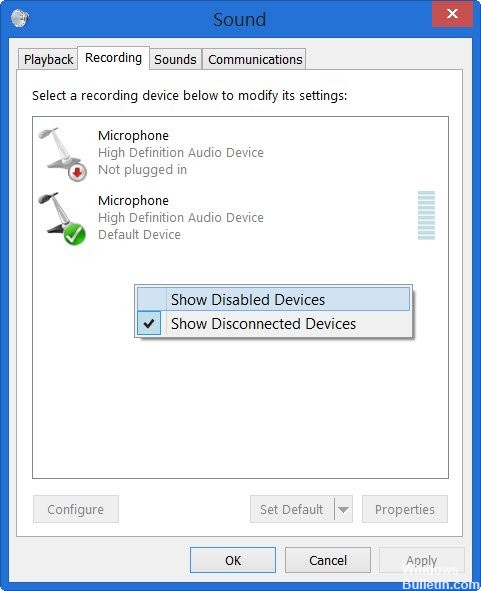
من الممكن أن يقوم Windows 10 بتعطيل وظيفة خلط الاستريو تلقائيًا كجهاز صوت افتراضي. يمكن اعتباره عديم الفائدة أو معطلًا بواسطة تطبيق تابع لجهة خارجية. هذا خطأ كبير في Microsoft لأن إخفاء الجهاز بين أجهزة التسجيل كان بلا فائدة بالتأكيد. تأكد من التحقق مما إذا كان هذا هو سبب مشكلتك!
- انقر بزر الماوس الأيمن على أيقونة الصوت في أسفل يمين الشاشة واختر الأصوات. بدلاً من ذلك ، افتح "لوحة التحكم" على جهاز الكمبيوتر الخاص بك وقم بتعيين خيار الخيار "عرض حسب الخيار" على رموز كبيرة. ثم ، ابحث وانقر فوق خيار الأصوات لفتح النافذة نفسها.
- انتقل إلى علامة التبويب تسجيل في نافذة الصوت التي فتحت للتو.
- انقر بزر الماوس الأيمن في أي مكان في وسط النافذة وحدد المربعات بجوار إظهار الأجهزة المعطلة وإظهار الأجهزة غير المتصلة. يجب أن يظهر مزيج ستيريو. انقر بزر الماوس الأيمن وحدد تمكين من
- القائمة المنبثقة التي تظهر.
- لا تنس أن تجربها لترى ما إذا كانت تعمل!
الخلاصة
في بعض الحالات ، لن تساعدك برامج تشغيل مجموعة شرائح الصوت. ربما لأنهم عفا عليهم الزمن. ومع ذلك ، في حالات أخرى ، يرجع ذلك إلى أن أحدث برامج تشغيل Windows لمجموعة الشرائح الخاصة بك لا تدعم هذه الميزة. كان هذا هو الحال على جهاز الكمبيوتر الخاص بي Asus Eee (1000U) ، لكنني تمكنت من التغلب على المشكلة عن طريق تنزيل وتثبيت برامج تشغيل Windows XP / Vista القديمة لمجموعة شرائح الصوت الخاصة بي. كما هو الحال دائمًا ، قبل تغيير برامج التشغيل الخاصة بك ، تأكد من إنشاء نقطة استرداد للنظام إذا لم تسير الأمور كما هو مخطط لها.
https://h30434.www3.hp.com/t5/Notebook-Audio/Stereo-Mix-Missing/td-p/6103034
نصيحة الخبراء: تقوم أداة الإصلاح هذه بفحص المستودعات واستبدال الملفات التالفة أو المفقودة إذا لم تنجح أي من هذه الطرق. إنه يعمل بشكل جيد في معظم الحالات التي تكون فيها المشكلة بسبب تلف النظام. ستعمل هذه الأداة أيضًا على تحسين نظامك لتحقيق أقصى قدر من الأداء. يمكن تنزيله بواسطة بالضغط هنا

CCNA، Web Developer، PC Troubleshooter
أنا متحمس للكمبيوتر وممارس تكنولوجيا المعلومات. لدي سنوات من الخبرة ورائي في برمجة الكمبيوتر واستكشاف الأخطاء وإصلاحها وإصلاح الأجهزة. أنا متخصص في تطوير المواقع وتصميم قواعد البيانات. لدي أيضًا شهادة CCNA لتصميم الشبكات واستكشاف الأخطاء وإصلاحها.

